قبل نشر أي مقالٍ في موقع الووردبريس، يُمضي المحرر أو المدون أوقاتاً طويلة في تعديل وتغيير محتوى المقال حتى يظهر بالشكل المثالي. كما أنه يقوم بتصحيح الأخطاء الإملائية، وتدقيق علامات الترقيم، والتأكد من سلامة قواعد اللغة قبل نشر المقال.
هذا الجهد والوقت الهائل الذي يستغرقه المقال قبل نشره، سيسبب مشكلةٍ كبيرة لو ضاع كله سُدىً بسبب خطأٍ ما في المتصفح أو الإنترنت أو أي سببٍ آخر، أليس كذلك؟ حسناً لا داعي للقلق من هكذا حوادث، فالووردبريس يملك خاصيةً افتراضيةً تدعى (سجل المراجعات) التي تساعد على حفظ المحتوى بكل تعديلاته السابقة.
ولذلك سنقدم لكم اليوم في هذا المقال دليلاً كاملاً نعرفكم من خلاله على سجل المراجعات في ووردبريس وكيفية استخدامه بالشكل الأمثل الذي يضمن أقصى استفادة منه.
ما هو سجل المراجعات؟
عند كل عملية تحديث لمحتوى المقال سواء عن طريق الضغط على زر (حفظ مسودة) أو (نشر) أو (تحديث) يتم إنشاء نسخة احتياطية من المقال تضاف إلى سجل المراجعات الذي يحتوي على كل الإصدارات السابقة للمقال.
هذه الإصدارات السابقة من المقال تُمِّكنك من التراجع عن الأخطاء والعودة للنسخ السابقة المحفوظة من المقال والموجودة في سجل المراجعات. كما أنها تحمي عملك من الفقدان المفاجئ الذي قد يحدث في حالات مثل فصل الطاقة عن الحاسوب، لتسمح لك باسترجاع آخر نسخة تم حفظها من المقال بسهولة.
ومن الجدير بالذكر أن الووردبريس يُقدّم بالإضافة لخاصية سجل المراجعات، خاصية أخرى هي الحفظ التلقائي للمقال (AutoSave)، الذي يحدث كل 60 ثانية بشكلٍ آلي لينقذك في حال نسيت حفظ مقالك قبل الخروج أو في حال حدوث خللٍ ما أثناء الكتابة.
ما هي أهمية سجل المراجعات؟
سابقاً لم يكن الووردبريس يملك خاصية عرض سجل المراجعات، لذا تم إضافة ميزة المراجعات منذ إصدار ووردبريس 2.6 لحل مشاكل أساسية كانت تحدث كثيراً مع المستخدمين.
على سبيل المثال فشل عمل المتصفح، أو انقطاع الإنترنت، أو انقطاع الطاقة عن الحاسوب، كلها أمور واردة الحدوث، وقد تتسبب في ضياع المحتوى وذهاب ساعات العمل هباءً، ولكن يمكن دائماً تجاوزها عن طريق العودة للنسخ السابقة أو عن طريق ميزة الحفظ التلقائي.
ومن فوائد سجل المراجعات أيضاً أنه يساعد على مراجعة المقال والتأكد من تصحيح كل الأخطاء فيه من خلال عرض النسخة الأحدث بجانب النسخة السابقة التي تحتوي على الأخطاء لتسهل مقارنتهما.
وأما بالنسبة للمقالات التي يُساهم فيها عِدة كُتّاب في آنٍ واحد، فإن تنظيم العمل باستخدام سجل المراجعات يكون أسهل من قِبل قائد فريق العمل. حيث يمكنه ببساطة أن يطّلع على كل الإضافات التي تمت على المقال، ومن أضافها من الكُتّاب، ومتى تمت إضافتها.
كيفية عرض سجل المراجعات
يمكن الوصول إلى سجل المراجعات في أي مقال من خلال فتح محرر المقالات Gutenberg والنقر على زر (الإعدادات) ومن قسم (مقالة) سيظهر خيار يحتوي على عدد المراجعات التي تمّت على المقالة. وبالنقر عليه سيتم نقلك إلى صفحة سجل المراجعات الذي يحتوي على كل الإصدارات السابقة للمقال.
ويجب الانتباه إلى أن خيار عدد المراجعات لن يظهر إلّا إذا تم حفظ المقال مرتين على الأقل في السابق. أي أن الخيار سيظهر بدايةً من وجود 2 مراجعة فأكثر.
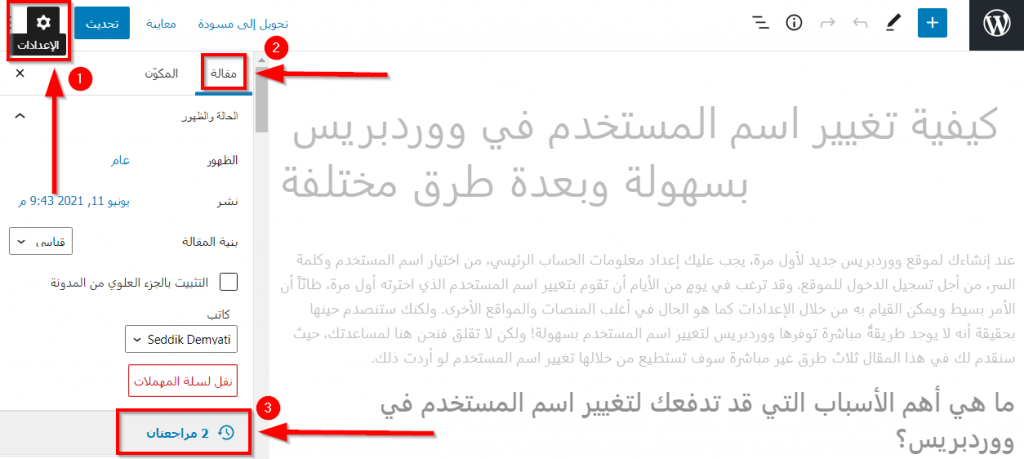
عند فتح صفحة سجل المراجعات ستظهر أمامك آخر نسختين من المقال، الحالية والتي قبلها جنباً إلى جنب. حيث أن سجل المراجعات يعتمد على المقارنة بين كل نسختين متتاليتين الأقدم تُعنون بجملة (تمت الإزالة) والأحدث بجملة (تمت الإضافة).
ولتسهيل المقارنة يتم تلوين التغييرات في المقال بين النسختين كالتالي:
- النص الذي تم حذفه يُلّون باللون الأحمر.
- النص الذي تمت إضافته يُلّون باللون الأخضر.
كما أن الشريط المتحرك الأفقي الموجود في أعلى الصفحة يساعدك على الانتقال بين جميع النسخ السابقة من المقال عبر تحريك العلامة الموجودة فوقه ويعرض لك تاريخ النسخة وتوقيتها ومن قام بإنشائها. كما يمكنك التنقل بين النسخ بواسطة أزرار (السابق) و(التالي).
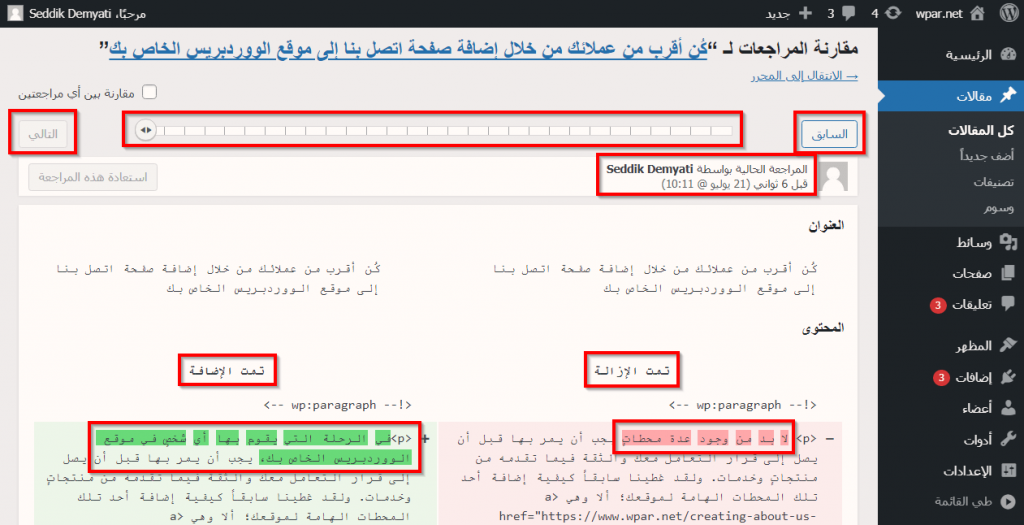
مقارنة إصدارين سابقين غير متتاليين
لا يُعرض في سجل المراجعات افتراضياً نسخ غير متتالية من المقال، أي أنه عند عرض أحد النسخ السابقة فسوف تظهر النسخة التي تسبقها مباشرةً بجانبها فقط لإجراء المقارنة بينهما. ولكن ماذا لو أردت إجراء مقارنةٍ بين نسختين غير متتاليتين (الثانية والخامسة مثلاً)؟
للقيام بذلك يمكنك ببساطة وضع علامة ✔ على صندوق الاختيار (مقارنة بين أي مراجعتين) لتفعيل الخيار، وسيظهر لك بعدها علامتان على الشريط المتحرك الأفقي الموجود في أعلى الصفحة؛ يمكنك تحريك كل علامة على حدى لاختيار النسختين اللتين تريد إجراء مقارنةٍ بينهما، حيث ستظهر تفاصيل كل نسخة من توقيت وتاريخ واسم الكاتب كما هو مبين في الصورة التالية.
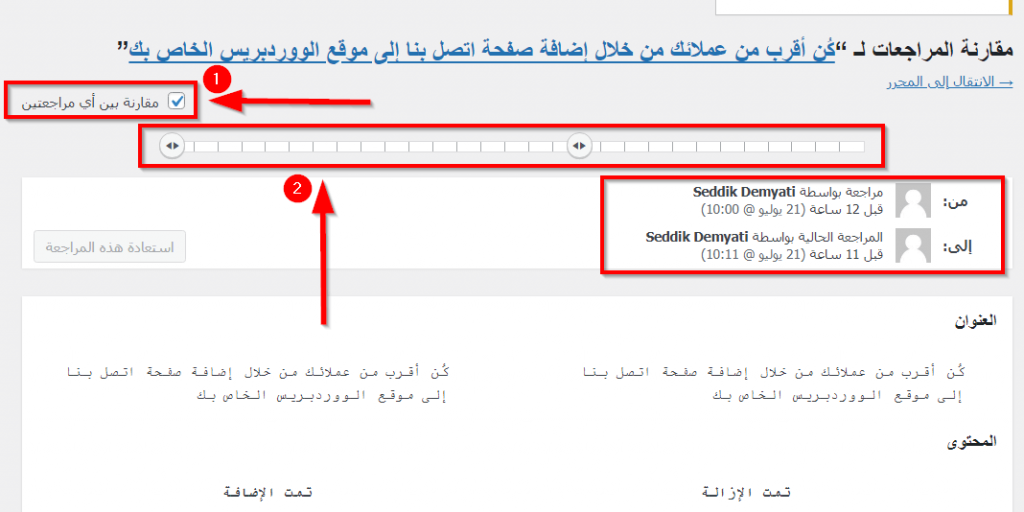
كيفية استعادة نسخة سابقة من سجل المراجعات
إن رأيت أن أحد النسخ السابقة من المقال أفضل من النسخة الحالية وقررت أن تستعيدها، فيمكنك ذلك عبر العودة إلى النسخة من خلال سجل المراجعات، ومن ثم الضغط على زر (استعادة هذه المراجعة). سيتم نقلك بعدها إلى صفحة محرر المقالات مع عودة المقال إلى النسخة التي اخترتها.
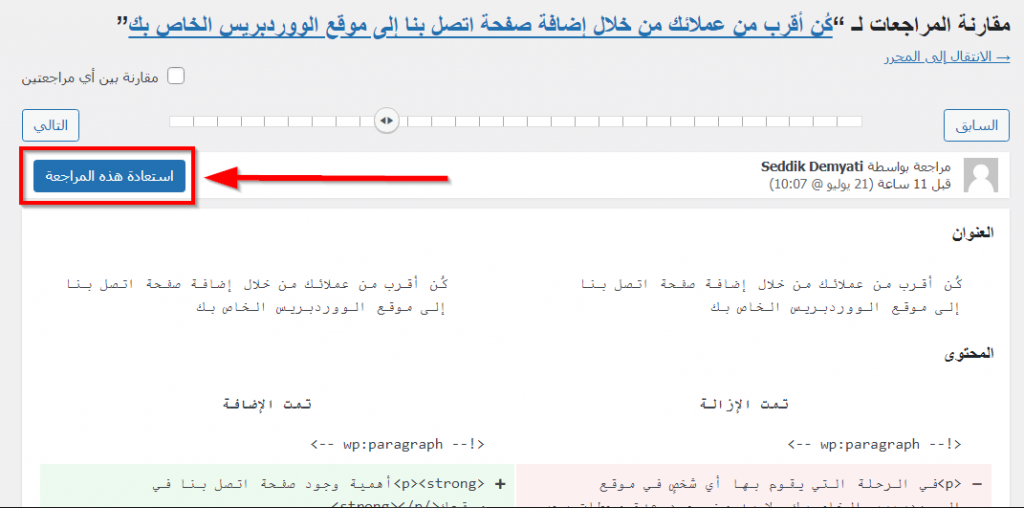
ملحوظة: لا داعي للضغط على زر (تحديث) أو (نشر) أو (حفظ المسودة) لإتمام عملية استعادة النسخة السابقة، فالووردبريس لا يُظهر رسالة تفيد بنجاح عملية الاستعادة بالرغم من نشر النسخة المُستعادة مباشرةً.
كيفية عرض نسخة الحفظ التلقائي
يقوم الووردبريس بإجراء حفظ تلقائي للمقال كل 60 ثانية منعاً لضياع الجهد في حال حدوث أي طارئ. ولكن يكون هناك نسخة حفظ تلقائي واحدة فقط وكل نسخة حفظ تلقائي جديدة تستبدل التي قبلها، على عكس نُسخ سجل المراجعات.
وفي حال قمت بالخروج من صفحة تحرير المقال من دون إجراء حفظ للتغييرات، فسيتم إعطاؤك خيار العودة لآخر نسخة حفظ تلقائي عند العودة للمقال وسيعرض لك الووردبريس رسالة تخبرك بأن "هناك حفظ تلقائي لهذه المقالة أحدث من النسخة أدناه". اضغط على رابط"عرض الحفظ التلقائي" أسفل هذه الرسالة لعرض هذه النسخة المحفوظة كما هو مبين في الصورة التالية.
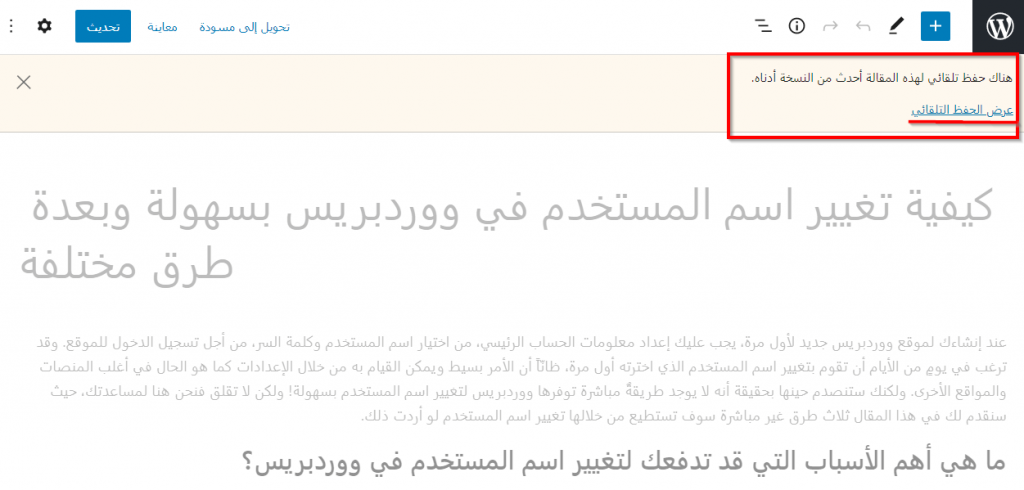
سيتم بعدها نقلك إلى صفحة تشبه صفحة سجل المراجعات تماماً، تستطيع من خلالها مقارنة النسخة الحالية مع نسخة الحفظ التلقائي ويمكنك استعادتها إن شئت عن طريق الضغط على زر (استعادة هذا الحفظ التلقائي).
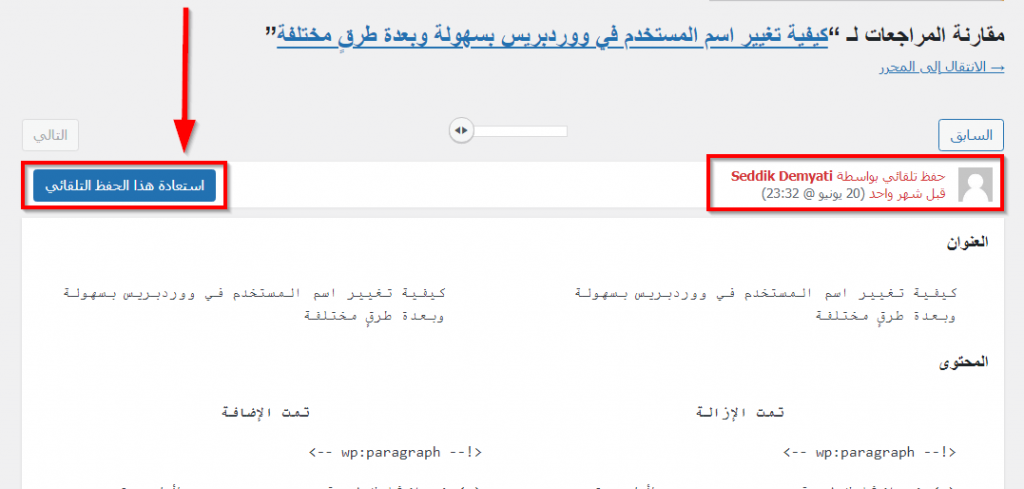
إدارة سجل المراجعات
بالرغم من أن سجل المراجعات يمتلك فوائد لا غنى عنها بالنسبة لأصحاب مواقع الووردبريس، إلا أنه قد يؤدي في بعض الحالات إلى بطءٍ في أداء الموقع وبالتالي يؤثر على SEO الخاص به.
تقع تلك المشكلة في المواقع الكبيرة خصوصاً التي تمتلك عددا ضخمًا من المقالات يكون هناك عدة مراجعات لكل مقال منها، مما يؤدي إلى تخزين أعداد هائلة من المراجعات في قاعدة بيانات الموقع.
يشغل هذا العدد الهائل من المراجعات المخزنة مساحة تخزينية كبيرة في قواعد البيانات، الأمر الذي يزيد أيضاً من وقت ومساحة عملية النسخ الاحتياطي الدوري للموقع التي تُجرى لحفظ بياناته من الضياع. لذلك تعتبر عملية إدارة المراجعات الخاصة بالمقالات أمراً بالغ الأهمية وهي تتم عن طريق الخطوات التالية:
تحديد العدد الأقصى للمراجعات المخزنة لكل مقال
بدايةً يمكن تحديد عدد المراجعات الأعظمي التي سيقوم الووردبريس بتخزينها في سجل المراجعات الخاص بكل مقال. حيث إن أي مراجعة جديدة زائدة عن هذا الرقم ستؤدي إلى حذف المراجعة الأقدم. وبذلك يتم تقليل عدد المراجعات المخزنة في قواعد البيانات عن طريق عدم جعل مجال المراجعات مفتوحاً.
وللقيام بذلك يجب تنصيب إضافة WP Revisions Control في الموقع، وذلك عن طريق التوجه إلى قسم (إضافات) في لوحة التحكم الخاصة بموقع الووردبريس، ومن ثم الضغط على (أضف جديداً). بعد ذلك يجب كتابة اسم الإضافة في مربع البحث، لتظهر في نتائج البحث. عندها قم بالضغط على (التنصيب الآن) ومن ثم زر (التفعيل).
إن كنت بحاجة لشرحٍ أكبر لعملية تثبيت الإضافة يمكنك الاطلاع على مقالنا عن كيفية تنصيب إضافة ووردبريس وتفعيلها على موقعك بالشكل الصحيح.
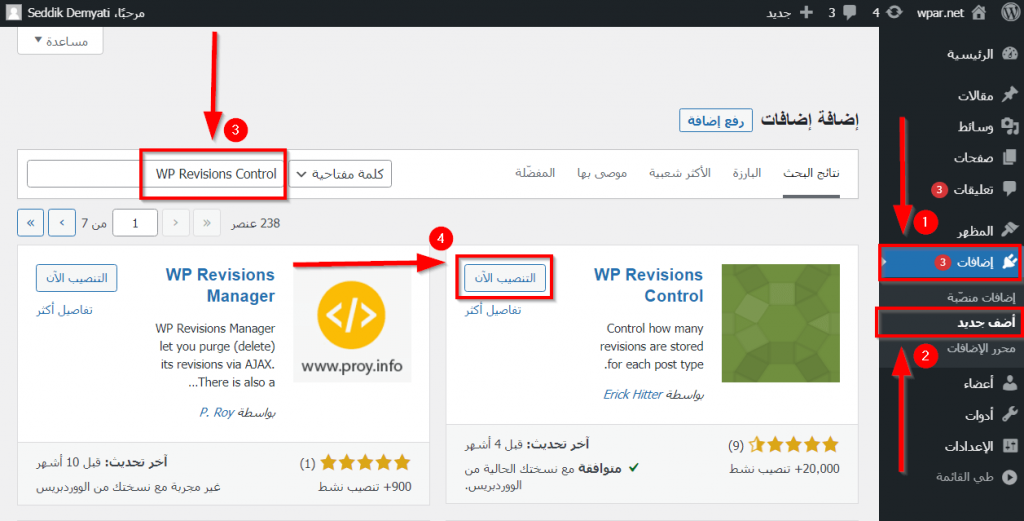
بعد تفعيل الإضافة عليك التوجه إلى خيار (كتابة) ضمن قسم (الإعدادات)، وتمرير الشاشة للأسفل حتى تجد إعدادات (WP Revisions Control). حدد من هنا عدد المراجعات الأقصى للمقالات لتكون 10 مثلاً كما هو مبين في الصورة أدناه، وإن أردت يمكنك تحديد عدد المراجعات للصفحات ولتنسيقات (CSS) المُخصصة أيضاً.
الآن اضغط على زر (حفظ التغييرات) ليتم تطبيق الإعدادات الجديدة على سجل المراجعات.
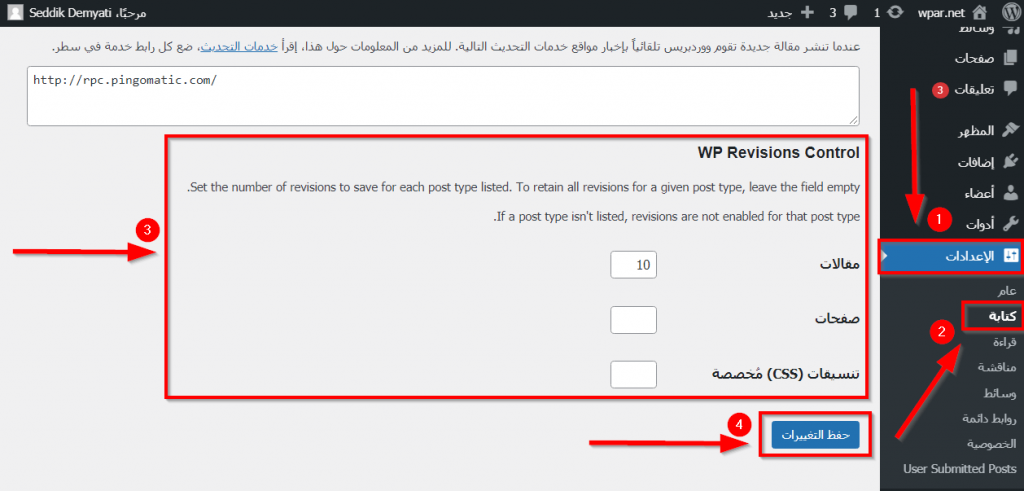
حذف سجل المراجعات
إن أردت أن تقوم بتقليل حجم قواعد بيانات موقعك الووردبريس فيمكنك فعل ذلك بطريقتين:
حذف سجل المراجعات الخاص بمقالٍ محدد
قد تلاحظ بأن بعض المقالات (وخصوصاً تلك التي يعمل عليها أكثر من كاتب) تملك عدد مراجعاتٍ كبير. فإن وصل المقال لشكله النهائي وتم نشره، يمكنك حذف النسخ السابقة المخزنة في سجل المراجعات إن لم تعد بحاجةٍ لها.
توفر إضافة WP Revisions Control خياراً لفعل ذلك عن طريق فتح المقال الذي تريد حذف سجل المراجعات الخاص به. لتجد قائمة بجميع المراجعات السابقة في نهاية صفحة محرر المقالات. قم بالضغط على زر (Purge these revision) وتحديث الصفحة وبعدها ستلاحظ حذف جميع المراجعات الخاصة بالمقال المحدد. كما يمكنك من هنا أيضاً تحديد عدد المراجعات الأقصى للمقال نفسه بشكلٍ خاص.
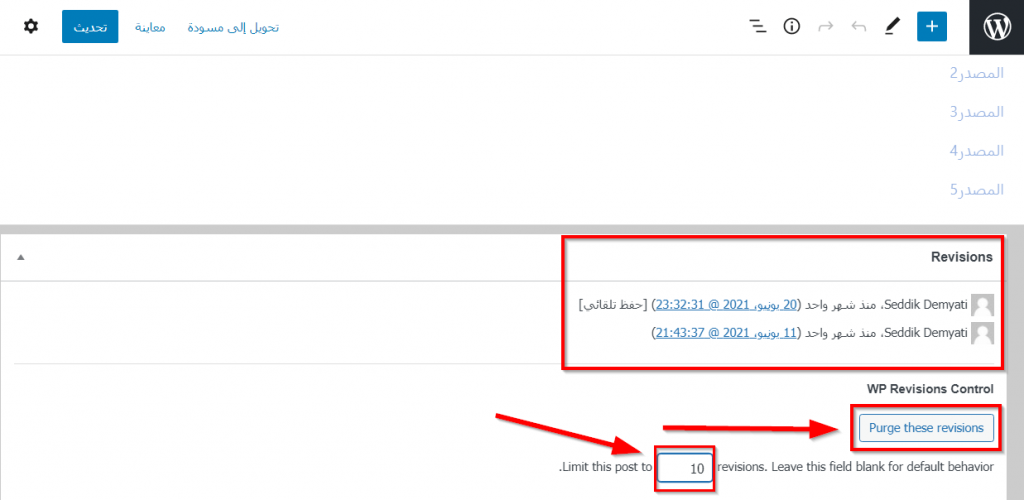
حذف كافة المراجعات لجميع مقالات الموقع
إن كنت تريد تقليل حجم قواعد بيانات موقعك الووردبريس قدر الإمكان، فعليك حذف كافة مراجعات المقالات في موقعك من قواعد البيانات. ولفعل ذلك عليك تنصيب إضافة WP-Optimize في موقعك.
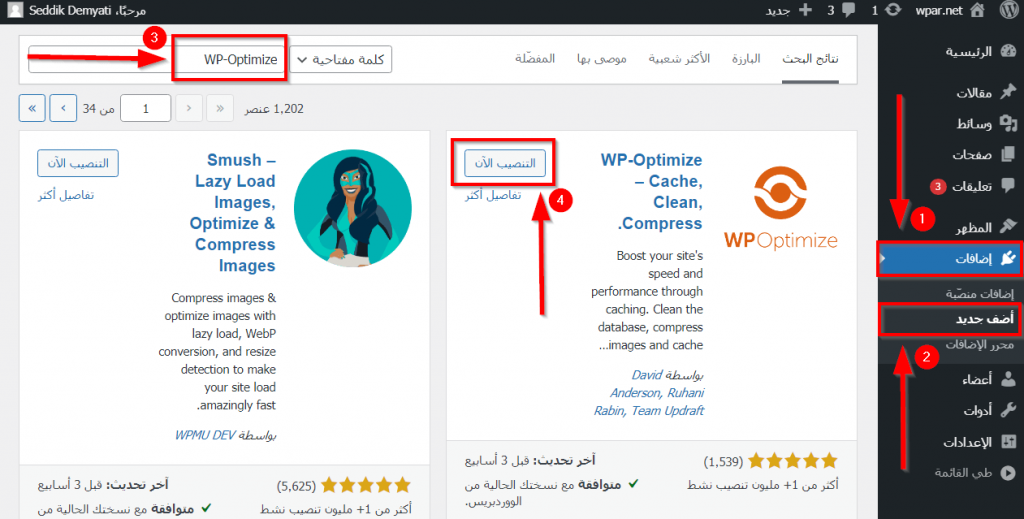
بعد تنصيب الإضافة وتفعيلها انتقل إلى تبويب (WP-Optimize) على لوحة تحكم ووردبريس ومن ثم اختر (Database).
ضع علامة ✔ بجانب خيار (Clean all post revisions)، ومن ثم اضغط على زر (Run optimization) ليتم حذف جميع المراجعات لكافة المقالات من قاعدة بيانات موقعك.
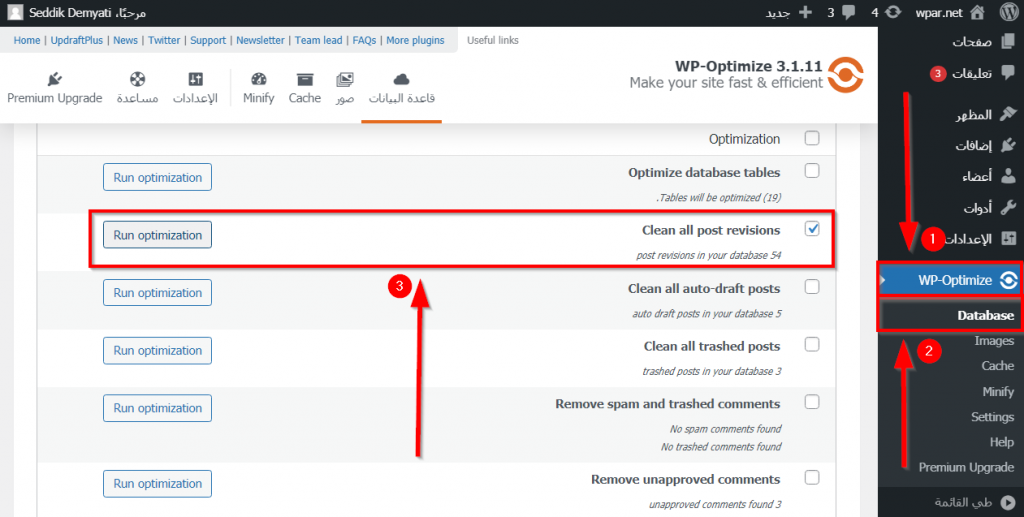
إلغاء تفعيل سجل المراجعات لكل المقالات
إن كنت تريد إلغاء خاصية سجل المراجعات لأي مقالاتٍ جديدة تُكتب في الموقع كي لا يتم تخزين أيَة مراجعات في قواعد البيانات. فيمكنك فعل ذلك ببساطة عن طريق إضافة WP Revisions Control نفسها التي نصبناها سابقاً.
توجه بعدها إلى قسم (الإعدادات) ثم اختر (كتابة)، ومرر الشاشة للأسفل حتى تجد إعدادات (WP Revisions Control) ثم أدخِل في حقل عدد المراجعات المسموح به للمقالات القيمة 0 حتى لا يسمح بحفظ أي مراجعة لأي مقال.
إن أردت يمكنك أيضاً إلغاء تفعيل المراجعات للصفحات وتنسيقات (CSS) المُخصصة بنفس الطريقة. واضغط بعدها على زر (حفظ التغييرات).
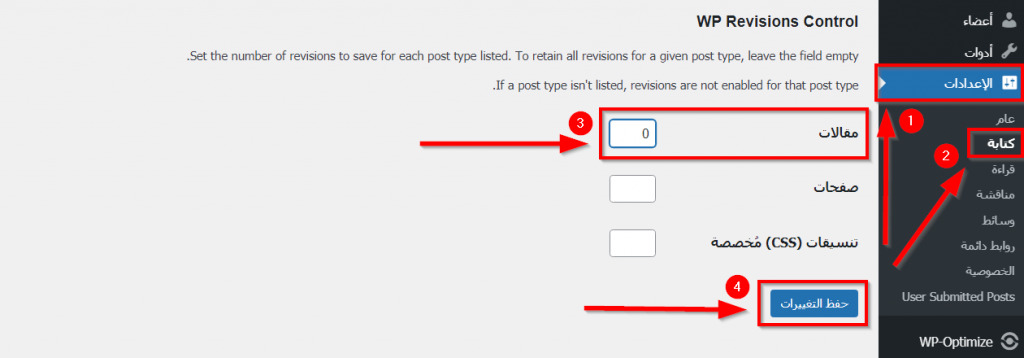
ولإعادة تفعيل خاصيّة سجل المراجعات للمقالات يمكنك تغيير عدد المراجعات المسموح به من 0 لأي رقمٍ أعلى تريده. أو يمكنك ببساطة تعطيل أو حذف إضافة WP Revisions Control من موقعك.
مشكلة عدم ظهور سجل المراجعات في محرر المقالات
بعد أن تعرفت على سجل المراجعات سترغب بكل تأكيدٍ في استخدامه، ولكن ماذا لو لم تجده في مكانه المعتاد؟ حسناً لا داعي للقلق فالخاصية موجودة حتماً في موقعك طالما أنك تعمل على نسخةٍ حديثةٍ من الووردبريس، أما سبب اختفائها فيعود إلى أن:
- شركة الاستضافة الخاصة بموقعك لا تقوم بتفعيل هذه الخاصية بشكل افتراضي. عندها يجب أن تتواصل مع خدمة الدعم الفني في الشركة لكي تفعلها.
- بعض أنواع القوالب أو محررات المقالات لا تدعم خاصية سجل المراجعات أو تخفيه عند تنصيبها على الموقع.
- ولا تنسى أنه يجب إجراء عمليتي حفظ للمقال على الأقل قبل أن يظهر سجل المراجعات فيه.
كيفية استرجاع جزء من نسخة سابقة فقط
أحيانًا قد ترغب في استعادة جزء من أحد المراجعات السابقة دون استرجاع المراجعة كاملةً. ولكن للأسف لا توجد طريقة مباشرة لفعل ذلك باستخدام الووردبريس. ولكن يمكنك ببساطة تحديد النص الذي تريد استرجاعه ونسخه من مراجعة سابقة، ومن ثم لصقه في النسخة الحالية من المقال.
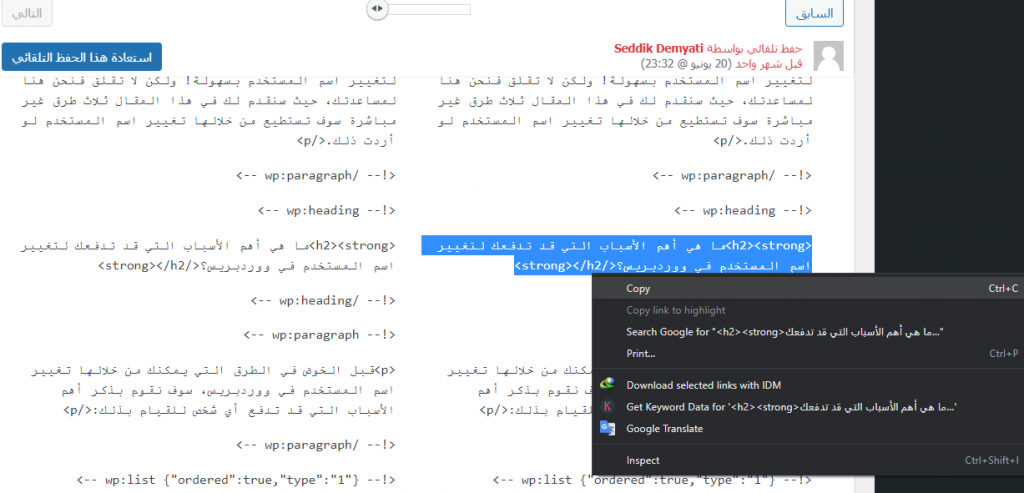
وبما أن المراجعات السابقة الموجودة في سجل المراجعات تظهر بلغة HTML، فيمكنك تسهيل لصق جزء النص الذي تريد استرجاعه عن طريق تحويل محرر المقال إلى وضع لغة HTML. وللقيام بذلك اضغط على علامة ⋮ في أقصى الزاوية اليُمنى العلوية من صفحة محرر المقالات، ومن ثم اضغط على "مُحرر الشفرة البرمجية".
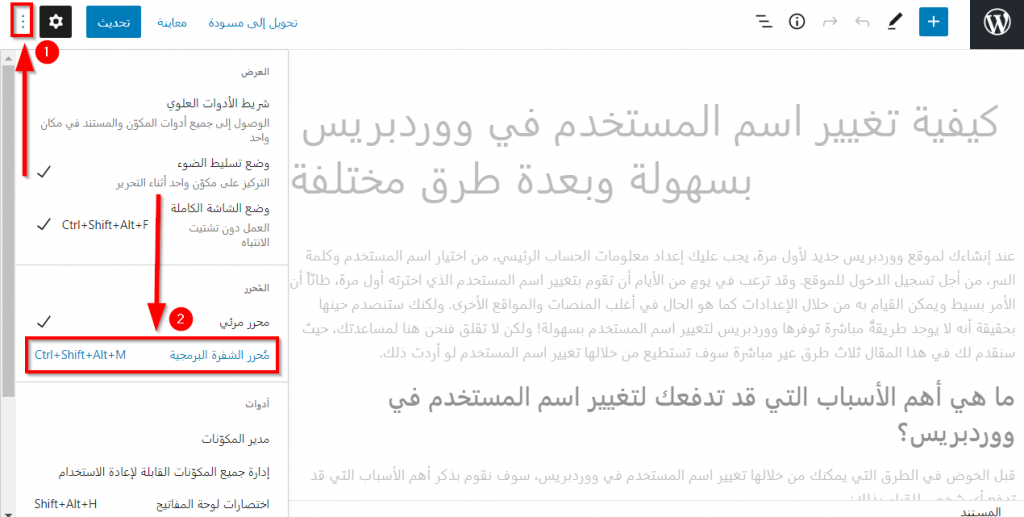
الصلاحيات اللازمة لاستخدام سجل المراجعات
كما نعلم يوجد عدة أنواع من المستخدمين الذين يستطيعون الدخول إلى لوحة التحكم الخاصة بنظام إدارة المحتوى ووردبريس. وكل نوعٍ منهم يملك صلاحياتٍ مختلفةً تؤهله للقيام بأشياءٍ محددةٍ فقط، وذلك لضمان عدم وصول الجميع لبيانات الموقع بسهولة بهدف تعزيز الحماية والأمان.
وبنفس الأسلوب، فلا يملك جميع المستخدمين الصلاحيات نفسها عندما يتعلق الأمر بسجل المراجعات، بل تختلف الصلاحيات من رتبةٍ إلى أخرى كالتالي:
- المدراء والمحررون يملكون الصلاحية للوصول إلى جميع سجلات التغييرات الخاصة بكل المقالات.
- الكتاب لا يستطيعون التحكم إلا بسجل المراجعات الخاص بالمقال الذي يكتبونه.
- المساهمون أيضاً يستطيعون التحكم بسجل المراجعات الخاص بالمقال الذي يكتبونه، ولكن عند كونه في حالة المسودة فقط، فإن تم نشره لا يمكنهم بعدها الوصول لسجل المراجعات مرةً أخرى أبداً.
وبذلك نكون وصلنا إلى ختام مقالنا الذي تعرفنا فيه على سجل المراجعات وطريقة إدارة سجل المراجعات باحترافية من خلال الإضافات المخصصة، وكيفية الاستفادة من جميع المزايا التي يقدمها سجل المراجعات لتقديم المحتوى لزوارك بأفضل شكل ممكن.






اترك تعليقك